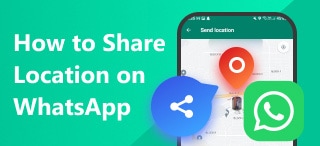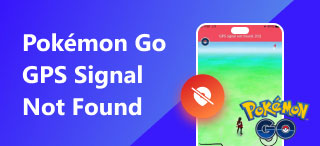Google에서 위치 수정: 4가지 효과적인 방법
Google 계정에서 이용할 수 없는 위치 기반 게임, 애플리케이션, 플랫폼에 접속하는 꿈을 꾸신 적 있으신가요? 오늘이 바로 당신의 행운의 날입니다. 곧 접속할 수 없는 것들을 이용할 수 있게 될지도 모르니, 조금만 기다려 주세요. 간단히 말해, 여러 가지 방법이 있는데, 그중 하나가 바로 위치를 변경하는 것입니다. 네, 맞습니다. 하지만 위치 변경이 항상 물리적으로 다른 장소에 가는 것과 같을 필요는 없습니다. 다행히 이제 가상으로 위치를 변경할 수 있으니, 더 이상 망설이지 마세요. 아래에서 Google 계정 설정, Play 스토어, Google 검색을 통해 위치를 변경하는 방법을 알아보세요. 마지막으로, 더 이상 원클릭 방식으로 위치를 변경하는 게이트키핑 방식은 더 이상 필요하지 않습니다. 구글 위치 변경 곧.
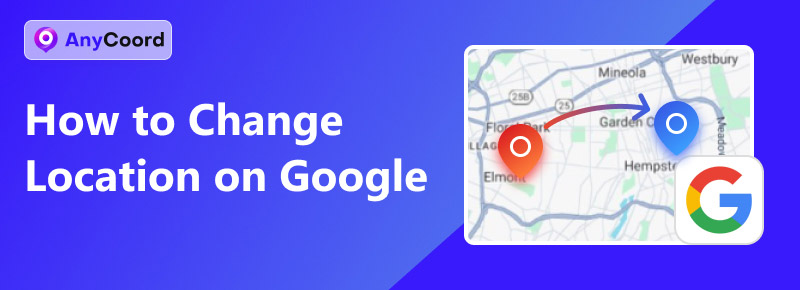
콘텐츠 탐색:
1부. Google 계정에서 위치를 변경하는 방법
Google 계정 위치를 변경하려면 사용자는 Google 계정, 특히 설정 방법을 알아야 합니다. 나열된 단계의 대부분은 Google 계정 설정에서 무언가를 조정하는 것과 관련이 있습니다. 하지만 Google 계정 설정 방법을 모르더라도 걱정하지 마세요. 저희가 안내해 드리고 더 쉽게 사용할 수 있도록 도와드리겠습니다.
1단계. Google 계정 설정에 액세스하려면 원하는 브라우저(모바일 또는 데스크톱)로 이동한 다음 https://myaccount.google.com/으로 이동하여 해당 사이트에서 Google 계정에 로그인하기만 하면 됩니다.
2단계. Google 계정 페이지에서 다음을 클릭하세요. 개인 정보 섹션으로 이동하여 아래로 스크롤하여 주소/위치 설정을 찾으세요. 그런 다음 클릭하세요. 다른 Google 계정에서 사용할 새로운 주소나 위치를 추가합니다.
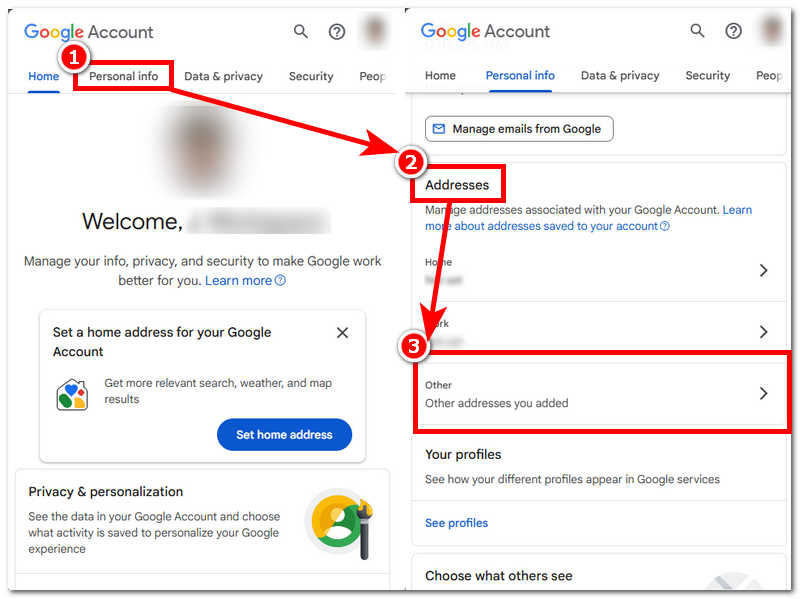
3단계. 다른 주소 섹션에서 전용 필드가 표시됩니다. + 주소 추가; 계속하려면 클릭하세요.
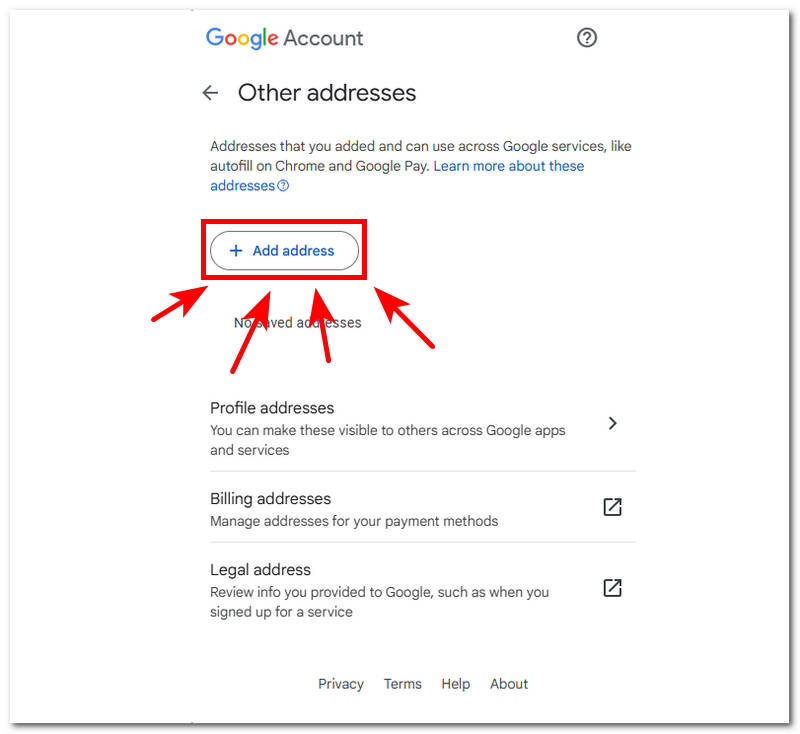
4단계. Google 계정에 추가하려는 새 위치에 대한 필수 정보를 모두 입력하세요. 모든 입력을 완료한 후 구하다 마지막으로 Google 계정에서 새 위치를 변경하거나 설정하려면 버튼을 클릭하세요.
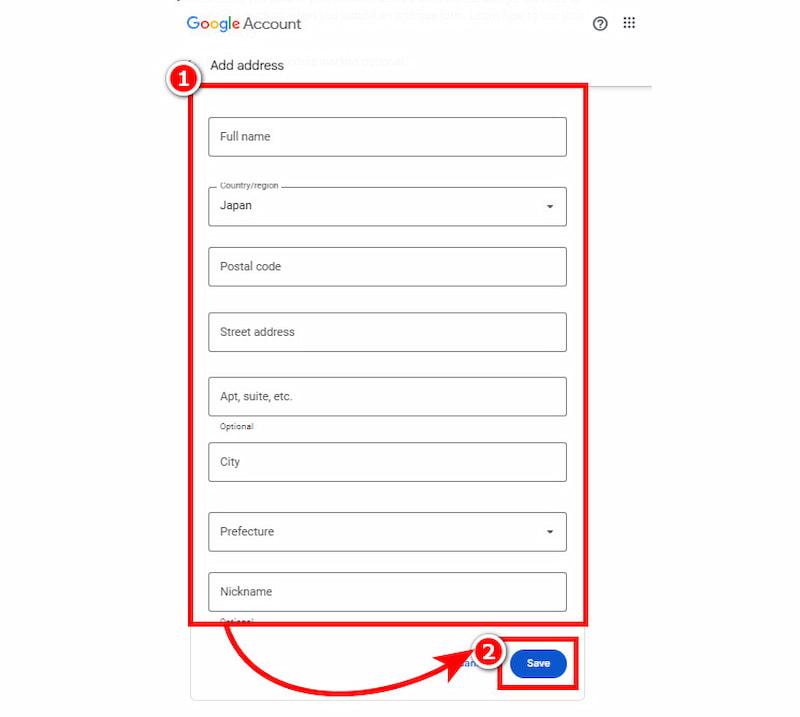
2부. Google Play 스토어 위치를 변경하는 방법
위치를 수정하는 또 다른 기본 방법은 Google Play 스토어에서 변경하는 것입니다. 하지만 이 방법은 여기에 나열된 방법들 중에서 가장 번거로운 과정이라는 점을 기억하세요. 왜 질문하시는 걸까요? Google Play 스토어는 엄격할 수 있고, 특히 사용자 계정에 구독 플랜이 있는 경우 사용자가 국가를 쉽게 변경할 수 없기 때문입니다. 따라서 새 위치 설정에 성공하면 Google이 계정에 새 위치를 업데이트하기까지 최소 48시간을 기다려야 합니다.
1단계. Android 휴대폰을 사용하여 탭하세요 구글 플레이 스토어 애플리케이션.
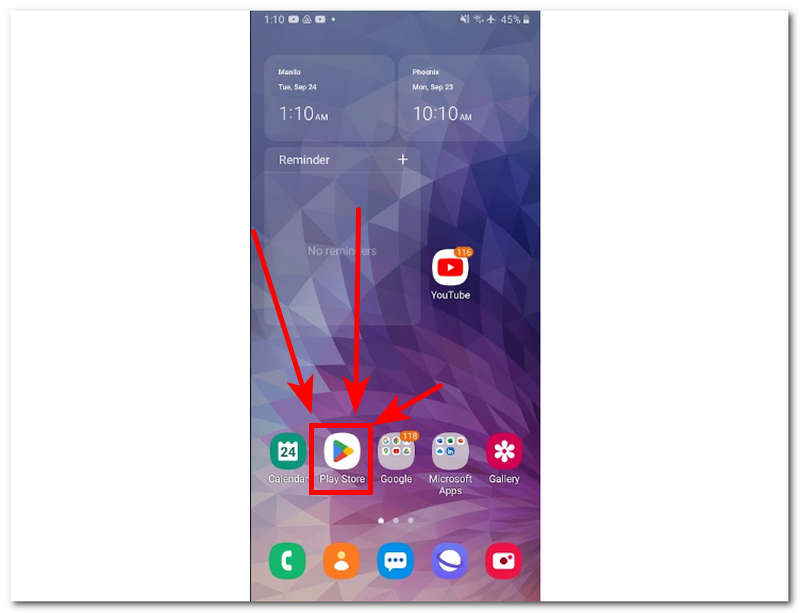
2단계. Google Play 스토어에 접속한 후 화면 오른쪽 상단에 있는 프로필 아이콘을 탭한 다음 다음 안내를 따르세요. 설정 > 일반 > 계정 및 기기 기본 설정 > 국가 및 프로필
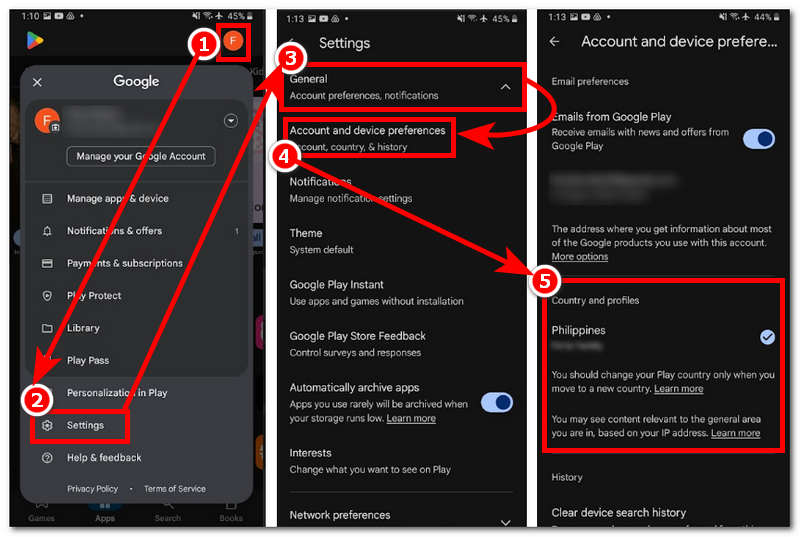
3단계. 당신이에 있으면 국가 및 프로필, Google Play 스토어를 기반으로 할 국가를 찾아 탭합니다.
4단계. 화면의 안내를 따르세요. 완료되면 새 위치 설정이 완료됩니다. 변경 사항은 48시간 이내에 반영됩니다.
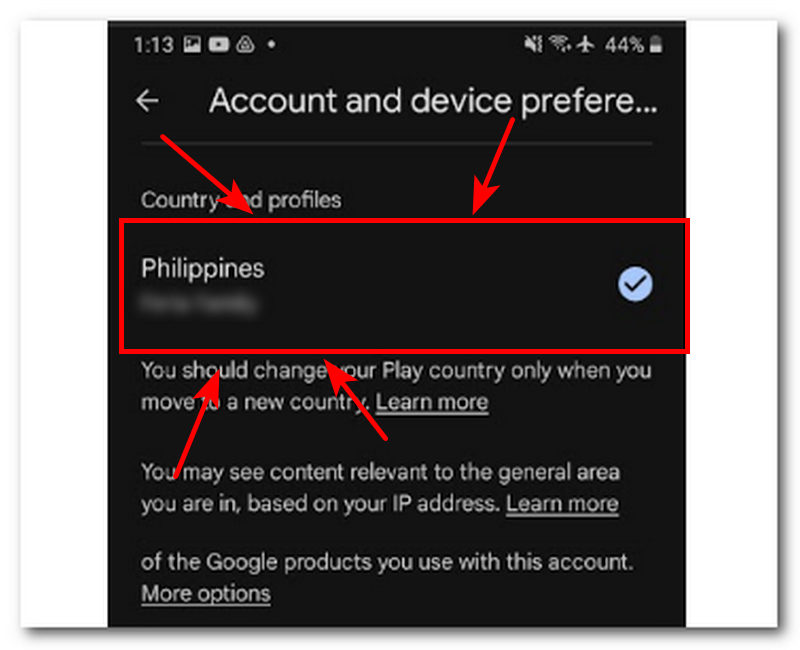
3부. Google 검색에서 위치를 변경하는 방법
Google 검색에서 위치를 변경하려면 브라우저를 사용해야 합니다. Chrome을 사용하는 것이 훨씬 더 좋습니다. Chrome에서 위치를 변경하는 방법은 무엇일까요? 간단합니다. 아래의 자세한 단계를 따라 위치 변경을 효과적으로 진행하세요.
1단계. Android 휴대폰을 사용하여 탭하세요 구글 플레이 스토어 애플리케이션.
2단계. 열려 있는 더 많은 설정 브라우저 오른쪽 상단에 있는 프로필 아이콘을 클릭하세요.
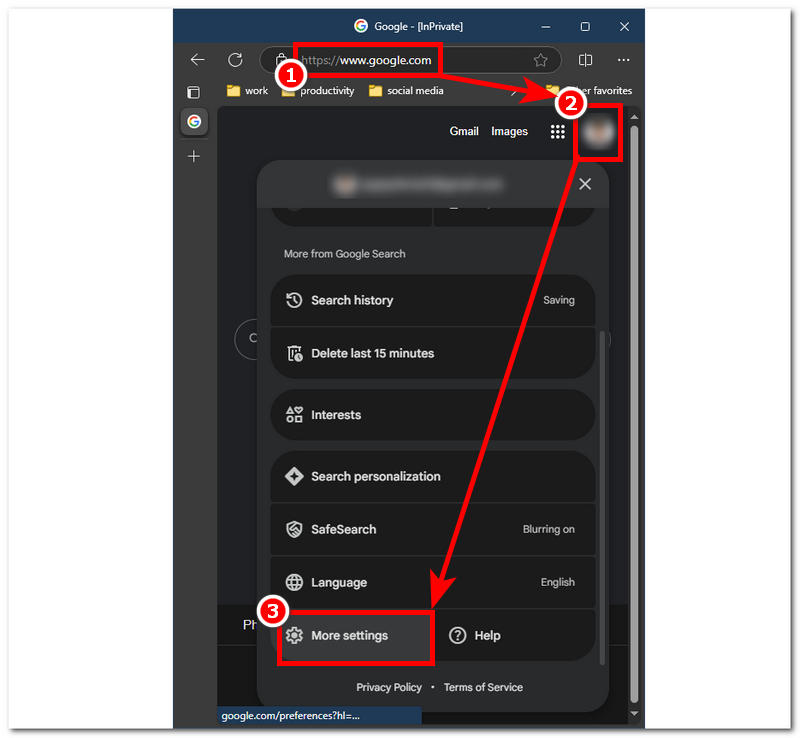
3단계. 추가 설정 섹션에서 다음을 클릭합니다. 기타 설정, 그 다음은 클릭하는 것입니다 언어 및 지역 그 안에 위치해 있습니다.
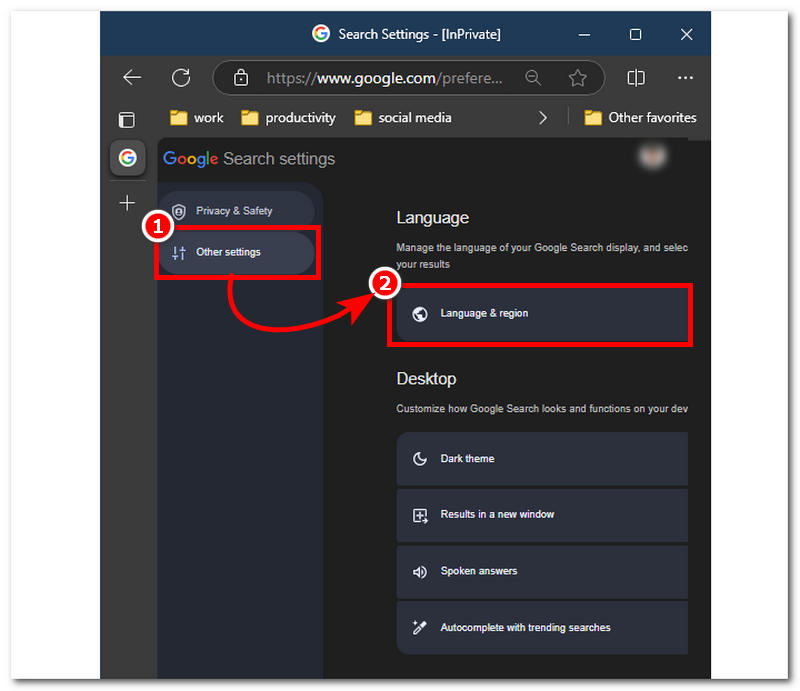
4단계. 마지막으로 클릭하세요 결과 지역, 검색을 진행하고 Google 검색 결과의 기준이 될 새 지역을 선택한 다음 클릭하세요. 확인하다 변경 사항을 저장하려면.
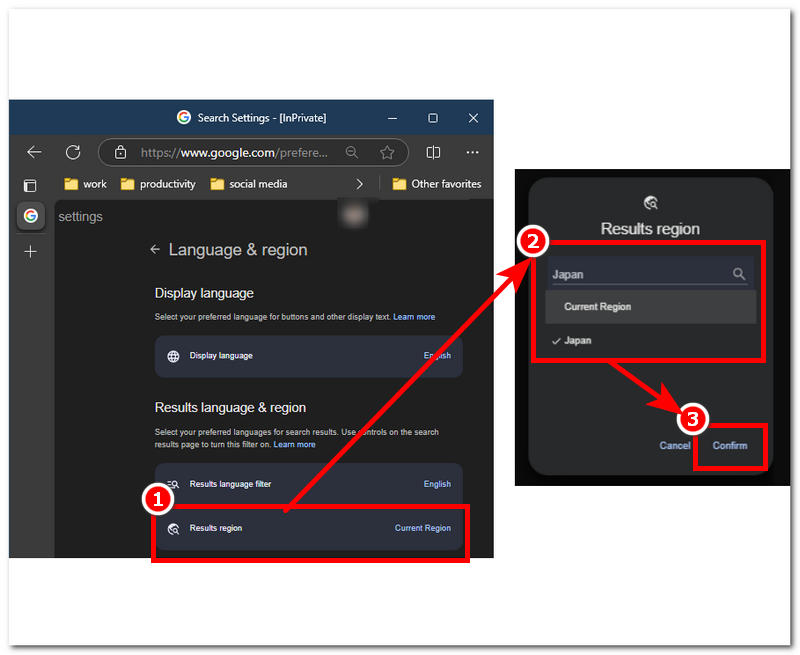
4부. 한 번의 클릭으로 Google 위치 변경
Google에서 위치를 변경할 때 모두가 알지 못하는 또 다른 방법이 있습니다. 이 방법을 사용하면 클릭 한 번으로 위치를 즉시 간편하게 변경할 수 있습니다. 네, 맞습니다. 이 방법을 사용하면 타사 소프트웨어를 사용하여 클릭 한 번으로 위치를 변경할 수 있습니다. 애니코드 사용자가 Google 제한을 우회하여 위반 행위를 저지르거나 Google에서 차단당하는 것을 방지할 수 있도록 하는 시간 절약형 위치 변경 도구입니다.
이러한 방법을 사용하면 이용 약관을 위반하고 사용자의 개인 정보와 데이터 정보를 위험에 빠뜨릴 수 있다는 것은 잘 알려진 사실이지만, AnyCoord는 정반대입니다. 이 소프트웨어는 사용자가 가상 위치를 임시로 즉시 설정할 수 있도록 지원하는 동시에 악성 앱, 플랫폼, 게임으로부터 사용자 데이터와 위치를 숨깁니다. 또한, GPS 기술을 사용하여 세계 지도에 대한 자세한 정보를 정확하게 제공하는데, 이는 사용자가 Google에서 사용하려는 새로운 위치를 검색하는 데 매우 중요합니다. 따라서 AnyCoord는 사용자가 선택한 영역 내에서 움직임을 시뮬레이션하여 마치 해당 위치에 실제로 존재하는 것처럼 보이도록 지원합니다.
주요 특징
• 한 번의 클릭으로 위치 변경 도구.
• Windows, Mac, Android, iPhone에 다운로드하여 사용할 수 있습니다.
• 간단하고 탐색하기 쉬운 도구입니다.
• 다양한 위치 변경 작업에 맞는 4가지 모드를 제공합니다.
• 검색창 기능을 통해 새로운 위치를 쉽고 정확하게 찾을 수 있습니다.
• 쉽게 액세스할 수 있는 지역 제한 게임, 플랫폼 및 애플리케이션(예: 위치 변경 지원) 포켓몬 고.
1단계. 데스크톱 기기에서 소프트웨어를 다운로드하세요. 소프트웨어를 설치하고 실행한 후, 모바일 기기를 충전 코드로 데스크톱에 연결하세요.
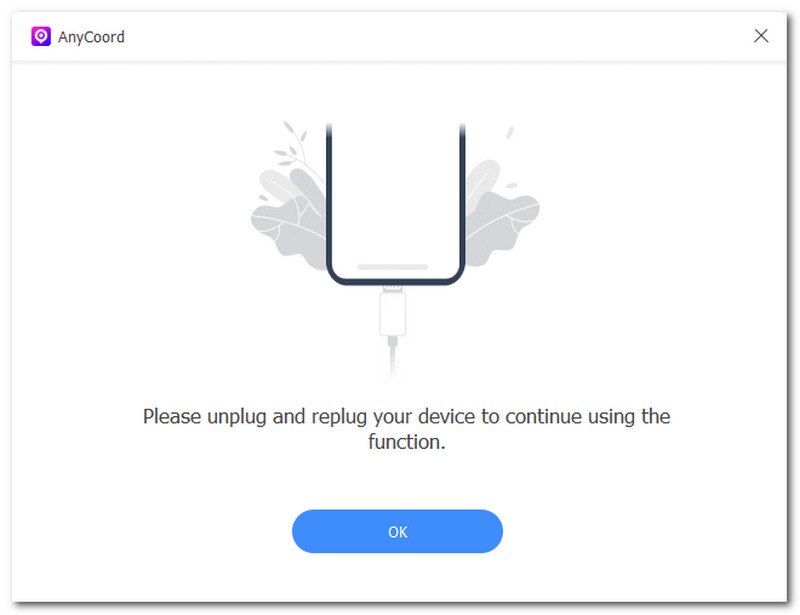
2단계. 모바일 장치가 데스크탑에 성공적으로 연결되면 이제 다음을 클릭하여 위치를 변경할 수 있습니다. 위치 수정 소프트웨어 인터페이스의 버튼.

3단계. 소프트웨어의 검색창 기능을 사용하여 Google에서 사용하려는 위치를 정확하게 지정하세요.
4단계. 새로운 가상 위치를 선택한 후 다음을 클릭하세요. 수정하다 버튼을 눌러 기기를 구성하여 사용하세요.

5부. Google 계정에서 위치를 변경하는 방법에 대한 FAQ
-
1Google 위치 기능을 끄는 방법은?
기기의 Google 위치 서비스를 끄려면 기기 설정으로 이동하여 위치를 찾은 후 토글하여 끄세요. 브라우저(모바일 및 데스크톱) 또는 Google 애플리케이션(모바일)을 사용하여 이 작업을 수행할 수 있습니다.
-
2현재 위치를 어떻게 변경합니까?
Google에서 현재 위치를 변경하려면 Google 계정 설정, Google Play 스토어, Google 검색을 탐색하세요. 또한 데스크톱 기기용 타사 소프트웨어인 AnyCoord를 사용하여 현재 위치를 변경할 수 있습니다. AnyCoord는 소프트웨어에서 클릭 한 번으로 Google 계정 위치를 쉽게 수정할 수 있습니다. 또한 다음과 같은 다른 위치 기반 소프트웨어에서도 여러 위치를 변경할 수 있습니다. 부싯깃.
-
3Google에서 국가를 변경하려면 어떻게 해야 하나요?
Google에서 국가를 변경하려면 Google 계정에서 위치 설정을 변경하세요. '데이터 및 맞춤설정' 섹션을 탐색한 후 새 위치를 업데이트하거나 설정하세요.
결론
Google 위치 변경 정말 간단한 과정이죠? 앞서 보여드린 것처럼, 효과적이고 실행 가능한 방법은 사용자가 다른 애플리케이션 없이 Google 설정을 직접 조정할 수 있는 기본 방식을 사용하는 것입니다. 마지막으로 AnyCoord와 같은 타사 소프트웨어를 사용하는 기능과 이점을 보여드리며 마무리하겠습니다. 타사 소프트웨어를 사용하는 것은 Google 이용 약관에 따라 불법입니다. 하지만 올바르게 사용하고 남용하지 않는다면, 가상 위치 정보를 즉시 설정하고, 사용자의 현재 위치를 숨기고, 사용자 정보를 보호하고, 모든 지역 제한 기반 앱, 게임 및 플랫폼에 액세스할 수 있으므로 저희와 같은 사용자에게 많은 도움을 줄 수 있습니다. AnyCoord의 기능은 Google과의 추가적인 충돌을 피하고 싶지만, 계정 설정 방법을 알기 위해 AnyCoord를 사용하기 전에 기본 방식을 먼저 따르는 것이 좋습니다.